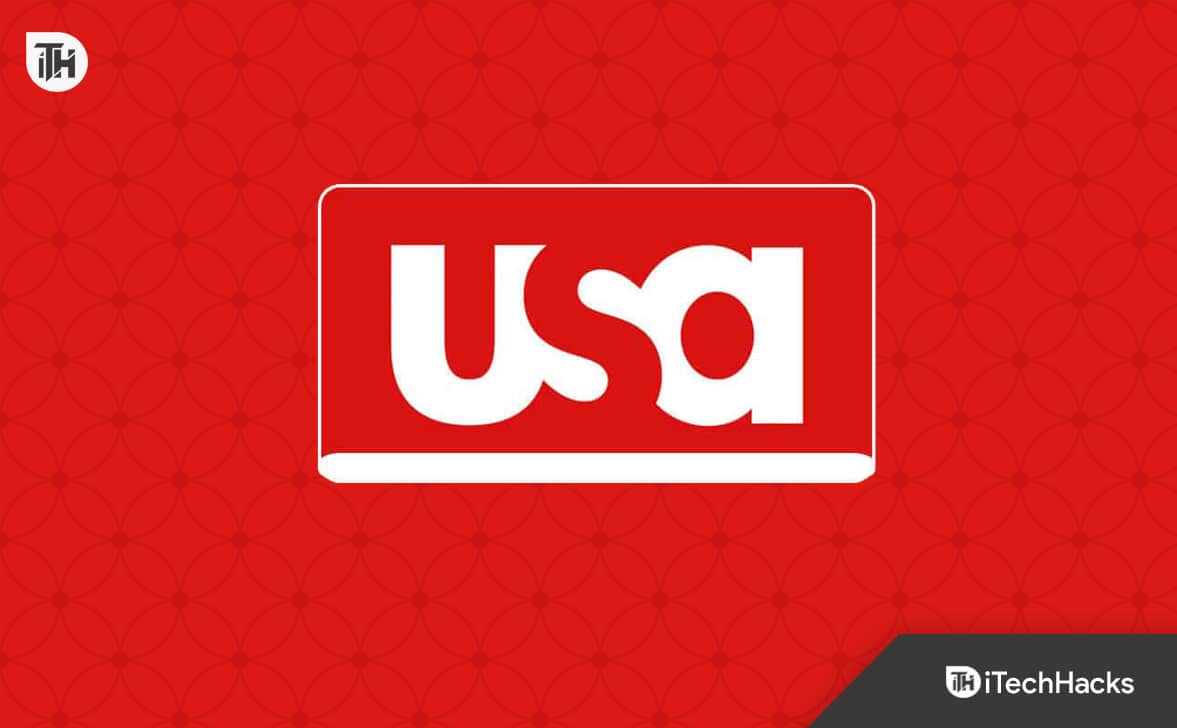その方法は次のとおりですサムネイル上のファイルアイコンオーバーレイを表示または非表示にしますWindows 11 または Windows 10 コンピューターの場合。 Windows 11/10 では、ファイル エクスプローラーのオプションとレジストリ エディターを使用して、サムネイル上のファイル アイコンを有効または無効にできます。
![]()
Windows 11/10ではサムネイル上にファイルアイコンが表示されます。これは、ファイルを開くように設定されているアプリケーションを示します。すべてのファイルにアイコンが表示されるわけではありませんが、PDF やその他の形式ではアイコンが表示されます。アイコンを非表示にしたい場合は、次の方法で非表示にすることができます。
Windows のファイル エクスプローラー オプションを使用してサムネイル上のファイル アイコンを表示または非表示にする
Windows 11/10 でファイル エクスプローラーのオプションを使用してサムネイル上のファイル アイコンを表示または非表示にするには、次の手順に従います。
- 検索するファイルエクスプローラーのオプションタスクバーの検索ボックスに。
- 個々の検索結果をクリックします。
- に切り替えますビュータブ。
- を見つけてくださいサムネイル上にファイルアイコンを表示オプション。
- チェックボックスにチェックを入れて、ファイルアイコンを有効にします。
- ファイルアイコンを無効にするには、チェックボックスのチェックを外します。
- をクリックします。わかりましたボタン。
まず、ファイル エクスプローラーのオプションを開く必要があります。そのためには、検索してくださいファイルエクスプローラーのオプション(以前はフォルダー オプションと呼ばれていました) タスクバーの検索ボックスで、個々の検索結果をクリックします。
画面上で開いたら、ビュータブをクリックして見つけますサムネイル上にファイルアイコンを表示オプション。このチェックボックスにチェックを入れるとサムネイル上のファイル アイコンが有効になり、チェックボックスのチェックを外すとサムネイル上のファイル アイコンが無効になります。
![]()
最後に、わかりましたボタンをクリックして変更を保存します。
レジストリ エディターを使用して Windows のサムネイル上のファイル アイコンを有効または無効にする
レジストリ エディターを使用して Windows 11/10 のサムネイル上のファイル アイコンを有効または無効にするには、次の手順に従います。
- Win+R を押して、「ファイル名を指定して実行」プロンプトを開きます。
- タイプ登録編集そしてEnterボタンを押してください。
- をクリックしてくださいはいボタン。
- に移動します高度なで香港中央大学。
- をダブルクリックします。ShowTypeOverlayREG_DWORD 値。
- 値のデータを次のように設定します1ファイルアイコンを表示します。
- 値のデータを次のように設定します。0ファイルアイコンを非表示にします。
- をクリックします。わかりましたボタン。
- コンピュータを再起動します。
これらの手順を詳しく見てみましょう。
強くお勧めしますそして安全な場所にいること。
開始するには、レジストリ エディターを開く必要があります。そのためには、 を押してください勝利+R「実行」プロンプトを開くには、次のように入力します。登録編集、を押します。入力ボタンをクリックし、のはいUAC プロンプトのボタンをクリックします。
開いたら、次のパスに移動します。
HKEY_CURRENT_USER\Software\Microsoft\Windows\CurrentVersion\Explorer\Advanced
をダブルクリックします。ShowTypeOverlayREG_DWORD 値。次に、値のデータを次のように設定します。1ファイルアイコンを表示し、0サムネイル上で非表示にします。
![]()
最後に、わかりましたボタンをクリックして変更を保存し、コンピュータを再起動して同じ内容を適用します。
それだけです!
読む:
Windows 11でサムネイルにファイルアイコンを表示するにはどうすればよいですか?
Windows 11 でファイル アイコンをサムネイルに表示するには、まずエクスプローラーのオプションを開きます。次に、に切り替えます。ビュータブをクリックして見つけますサムネイル上にファイルアイコンを表示オプション。次に、対応するチェックボックスにチェックを入れて、「OK」ボタンをクリックします。
Windows 11 でデスクトップ上の特定のアイコンを非表示にするにはどうすればよいですか?
Windows 11 でデスクトップ上の特定のアイコンを非表示にするには、ファイルを右クリックして選択しますプロパティ。次に、チェックを入れます隠れたチェックボックスをオンにして「OK」ボタンをクリックします。に、ファイル エクスプローラーのオプションを開き、隠しファイル、フォルダー、ドライブを表示するオプション。
読む: